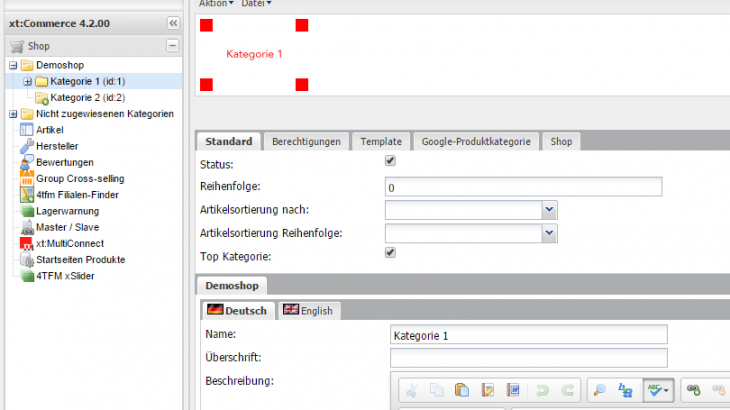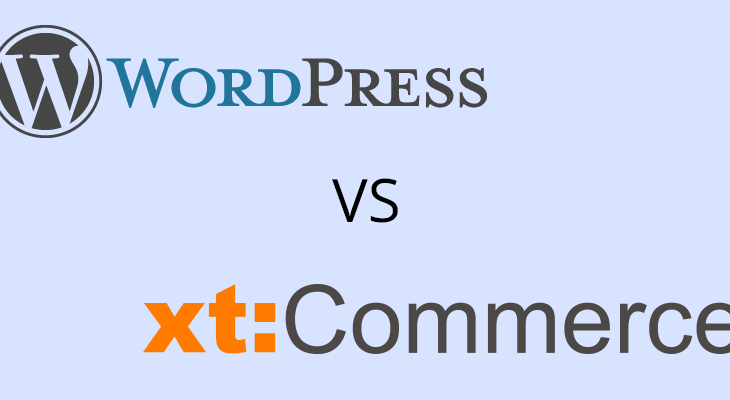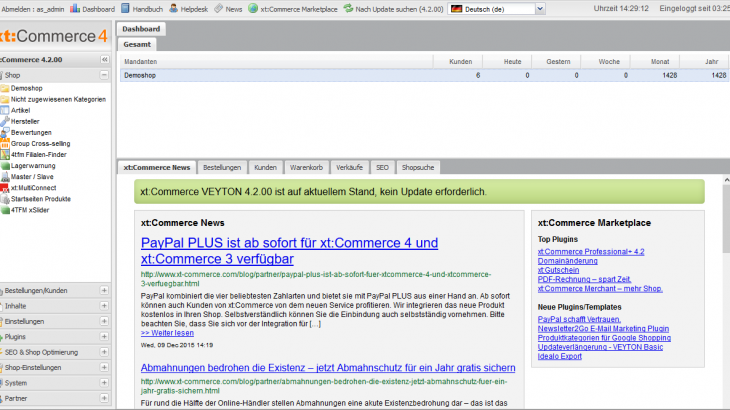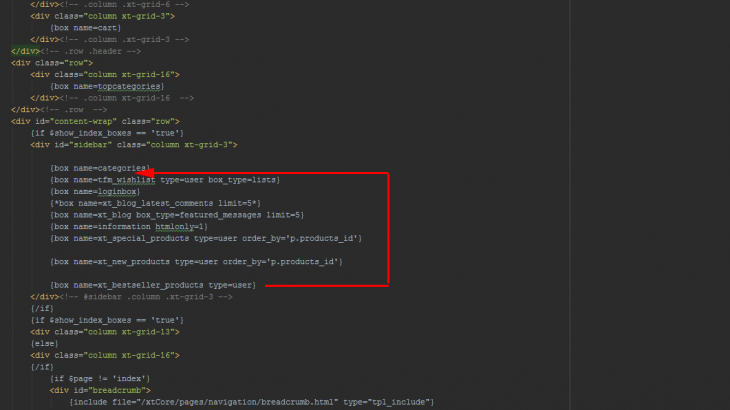Von Haus aus wird das Kategoriebild in xt:Commerce-Shops nur verwendet um das Listing der untergeordneten Kategorien zu generieren. D.h. In den Haupt-Kategorien werden die Bilder der Unterkategorien angezeigt um dem Kunden zu erlauben in die Unterkategorien zu navigieren. Weiterlesen